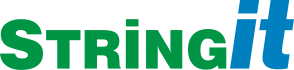|
Grootte: 215
Commentaar:
|
Grootte: 2184
Commentaar:
|
| Verwijderingen worden op deze manier gemarkeerd. | Toevoegingen worden op deze manier gemarkeerd. |
| Regel 1: | Regel 1: |
| ''' Deze tekst heeft betrekking op VirtualBox, https://www.virtualbox.org/manual/ch01.html |
|
| Regel 8: | Regel 10: |
= Hoe verander ik de tijd van een machine? = Soms wil je een andere tijd, voor testen of tijdgebonden DVD's uit dure abonnementen. Zie https://forums.virtualbox.org/viewtopic.php?t=8535 = Hoe verander ik de grootte van mijn virtuele harde schijf? = Je moet wel een beetje handig zijn... Een voorbeeld op basis van Windows en een gewenste grootte van 20.000MB: * Maak een kopie van het betreffende .vdi-bestand - dit is je virtuele machine die je nodig hebt als het onverhoopt niet lukt. * {{{ C:\> "Program Files\Oracle\VirtualBox\VBoxManage" modifyhd C:\VirtualBox\Machines\WinXP32pro\WinXP32pro.vdi --resize 20000}}} * Als de gastheer Linux is dan wordt het iets als: {{{ $ VBoxManage" modifyhd ~/VirtualBox/Machines/WinXP32pro/WinXP32pro.vdi --resize 20000}}} * Je hebt echter nu twee partities in je virtuele machine dus moet het nog aan elkaar geknoopt worden met GParted (http://gparted.sourceforge.net/). .iso-bestand downloaden en bij Instellingen in VirtualBox bij Opslag een nieuw CD-station maken (of een bestaande veranderen) die gekoppeld wordt aan het .iso-bestand. * Machine starten, F12 kiezen en CD kiezen. GParted-live-CD wordt gestart. Je ziet nu in GParted /dev/sda1 en unallocated. RMK op sda1 en resize kiezen. sleep de balk en vergeet niet op Apply te drukken. Sluit Linux en herstart. * Windows zal mogelijk een chkdsk-commando uitvoeren omdat er opeens iets raars met de schijf gebeurd is :-) * Dat is alles! = Hoe verberg ik de extra menubalken van VirtualBox? == Geen menubalken betekent ook dat je niet meer bij de betreffende informatie kan komen. Goed om te onthouden: '''Host+Home''' ofwel meestal rechter Ctrl + Home-toets. Verwijderen en toevoegen: {{{ VBoxManage setextradata global GUI/Customizations noMenuBar,noStatusBar VBoxManage setextradata global GUI/Customizations MenuBar,StatusBar}}} |
Deze tekst heeft betrekking op VirtualBox, https://www.virtualbox.org/manual/ch01.html Inhoud
Als de gastheer Windows is dan kan een snelkoppeling gemaakt worden met de volgende informatie: VBoxManage.exe startvm "<session id>"
Soms wil je een andere tijd, voor testen of tijdgebonden DVD's uit dure abonnementen. Zie https://forums.virtualbox.org/viewtopic.php?t=8535
Je moet wel een beetje handig zijn... Een voorbeeld op basis van Windows en een gewenste grootte van 20.000MB: Je hebt echter nu twee partities in je virtuele machine dus moet het nog aan elkaar geknoopt worden met GParted (http://gparted.sourceforge.net/). .iso-bestand downloaden en bij Instellingen in VirtualBox bij Opslag een nieuw CD-station maken (of een bestaande veranderen) die gekoppeld wordt aan het .iso-bestand. Windows zal mogelijk een chkdsk-commando uitvoeren omdat er opeens iets raars met de schijf gebeurd is = Hoe verberg ik de extra menubalken van VirtualBox? == Geen menubalken betekent ook dat je niet meer bij de betreffende informatie kan komen. Goed om te onthouden: Verwijderen en toevoegen: Hoe kan ik een VM automatisch starten?
Hoe verander ik de tijd van een machine?
Hoe verander ik de grootte van mijn virtuele harde schijf?
C:\> "Program Files\Oracle\VirtualBox\VBoxManage" modifyhd C:\VirtualBox\Machines\WinXP32pro\WinXP32pro.vdi --resize 20000
$ VBoxManage" modifyhd ~/VirtualBox/Machines/WinXP32pro/WinXP32pro.vdi --resize 20000
![]()
VBoxManage setextradata global GUI/Customizations noMenuBar,noStatusBar
VBoxManage setextradata global GUI/Customizations MenuBar,StatusBar